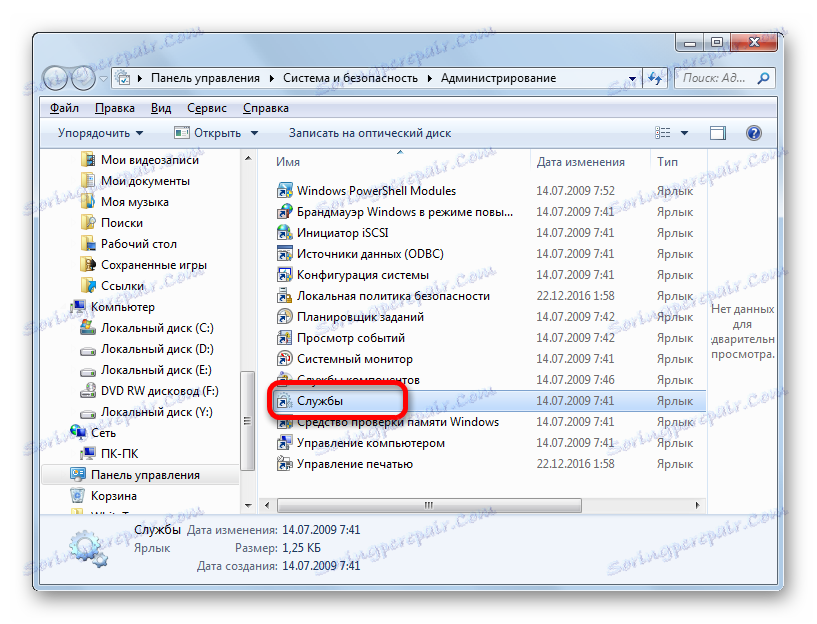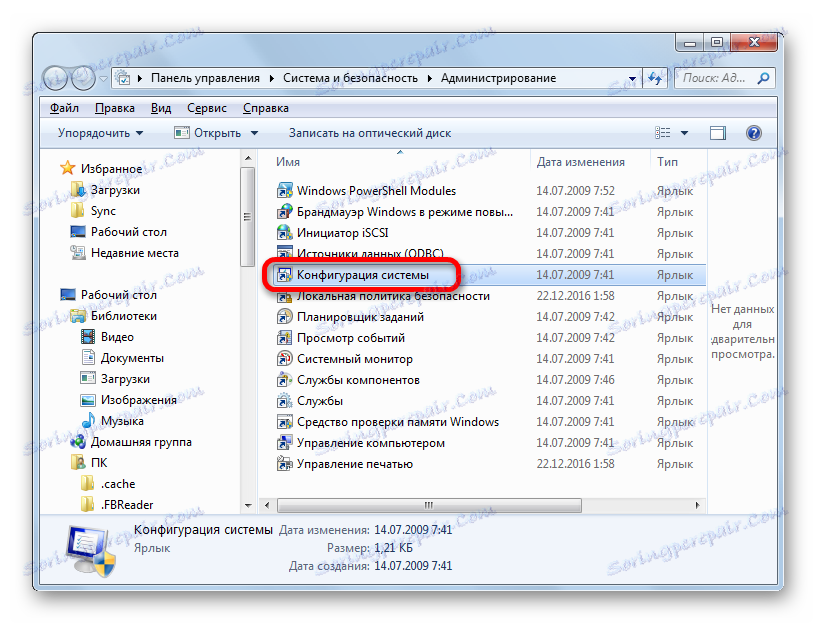Onemogućivanje vatrozida u sustavu Windows 7
Vatrozid je vrlo važan dio zaštite operativnog sustava Windows 7. Ona kontrolira pristup softveru i ostalim elementima sustava na Internet i zabranjuje je iz onih aplikacija koje smatra nepouzdanim. Ali ima vremena kada morate onemogućiti ovaj ugrađeni branitelj. Na primjer, morate to učiniti kako biste izbjegli sukobe softvera, ako ste ga instalirali na računalo koje ima slične funkcije drugim vatrozidom razvojnog programera. Ponekad morate privremeno zaustaviti ako sigurnosni alat blokira izlaz na mrežu neke aplikacije koju trenutno zahtijeva korisnik.
Pročitajte također: Isključivanje vatrozida u sustavu Windows 8
sadržaj
Mogućnosti isključivanja
Zato, doznajemo koji Windows 7 ima mogućnosti za zaustavljanje vatrozida.
Metoda 1: Upravljačka ploča
Najčešća inačica zaustavljanja vatrozida obavlja se obavljanjem manipulacija na upravljačkoj ploči.
- Kliknite "Start" . Na izborniku koji se otvori kliknite na "Upravljačka ploča" .
- Prijelaz na odjeljak "Sustav i sigurnost" .
- Kliknite "Vatrozid za Windows" .
- Otvorit će se prozor za kontrolu vatrozida. Kada su uključeni, logotip plakata prikazuje se zelenom bojom s oznakama unutar.
- Da biste onemogućili ovu sigurnosnu značajku, kliknite "Omogući ili onemogući vatrozid za Windows" u lijevom bloku.
- Sada, oba prekidača u kućnim i javnim mrežnim skupinama trebaju biti postavljena na položaj "Onemogući vatrozid za Windows" . Kliknite "U redu" .
- Sustav se vraća u glavni kontrolni prozor. Kao što možete vidjeti, pokazatelji u obliku štitova postaju crveni, au njima je i bijeli križ. To znači da je branitelj onemogućen za obje vrste mreža.
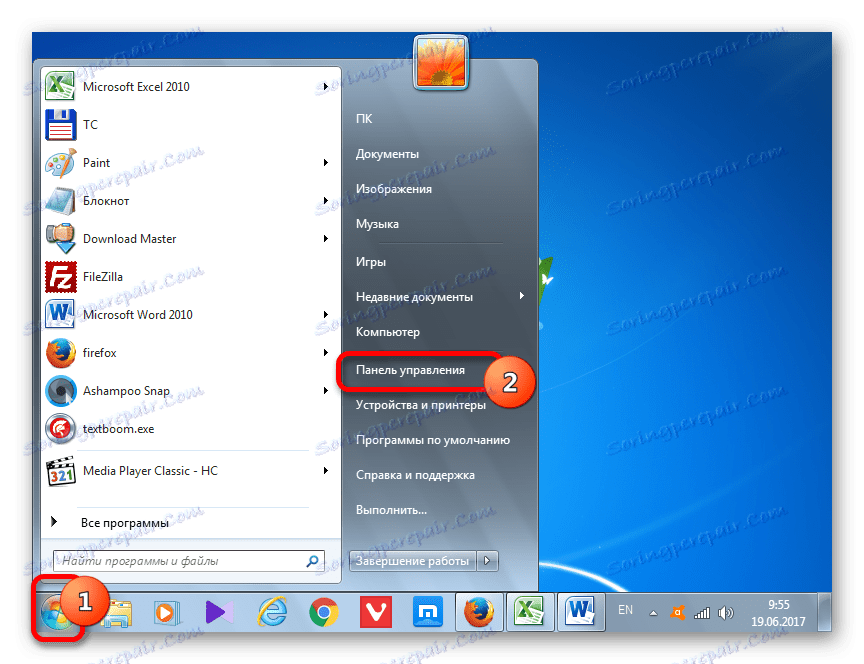

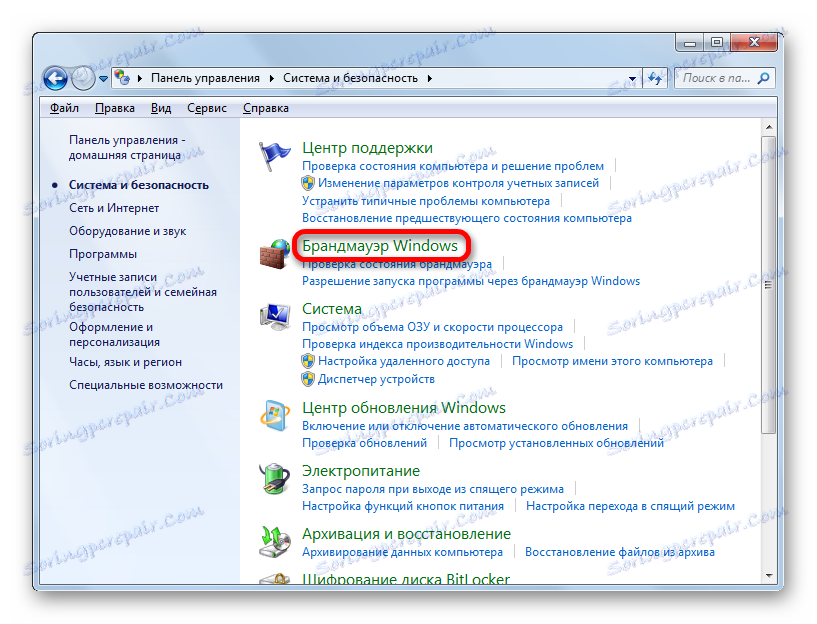
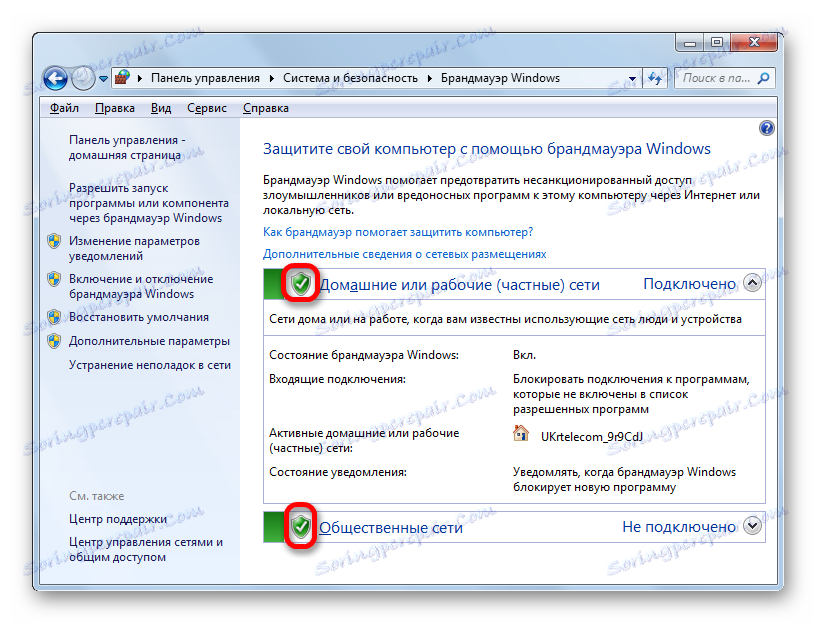


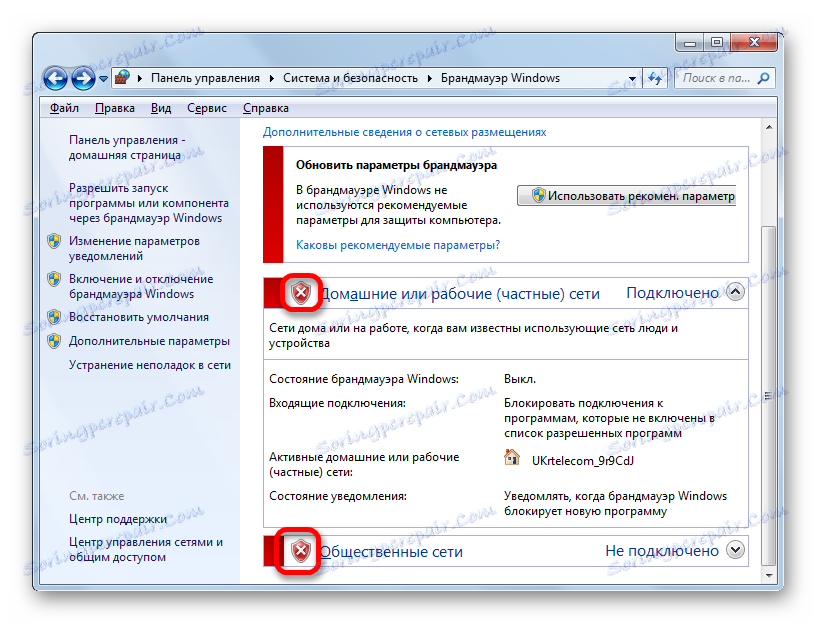
Druga metoda: Onemogućite uslugu u upravitelju
Također možete isključiti vatrozid potpuno zaustavljanjem odgovarajuće usluge.
- Da biste otišli u Upravitelj usluga, ponovno kliknite "Start" , a zatim se prebacite na "Upravljačka ploča" .
- U prozoru unesite "Sustav i sigurnost" .
- Sada kliknite naziv sljedećeg odjeljka - "Administracija" .
- Prikazuje se popis alata. Kliknite na "Usluge" .
![Idite na Service Manager u odjeljku Administracija na upravljačkoj ploči u sustavu Windows 7]()
U dispečeru možete ići i unosom naredbe u prozor "Pokreni" . Da biste nazvali ovaj prozor, kliknite Win + R. U polju pokrenutog alata unesite:
services.mscKliknite U redu .
![Idite na Service Manager unosom naredbe u prozoru za pokretanje u sustavu Windows 7]()
Također možete doći do Service Manager pomoću Task Manager. Nazovite ga upisivanjem kombinacije Ctrl + Shift + Esc i idite na karticu "Usluge" . Na dnu prozora kliknite "Usluge ..." .
- Ako odaberete bilo koju od gore navedenih tri opcije, pokreće se Upravitelj usluga. Pronađite unos "Vatrozid za Windows" u njemu. Odaberite ga. Da biste onemogućili ovu stavku sustava, kliknite ikonu "Zaustavi uslugu" u lijevom dijelu prozora.
- Postupak zaustavljanja je u tijeku.
- Usluga će biti zaustavljena, tj. Vatrozid će zaustaviti zaštitu sustava. To će biti označeno pojavom unosa u lijevom dijelu prozora "Pokrenite uslugu" umjesto "Zaustavi uslugu" . No, ako ponovno pokrenete računalo, usluga će se ponovo pokrenuti. Ako želite dugotrajno onemogućiti zaštitu, a ne do prvog ponovnog pokretanja, dvaput kliknite naziv "Vatrozid za Windows" na popisu stavki.
- Otvorit će se prozor Windows Firewall Properties. Kliknite karticu Općenito . U polju "Vrsta zapisa" odaberite "Onemogućeno" s padajućeg popisa umjesto "Automatske" vrijednosti, koja je zadana prema zadanim postavkama.
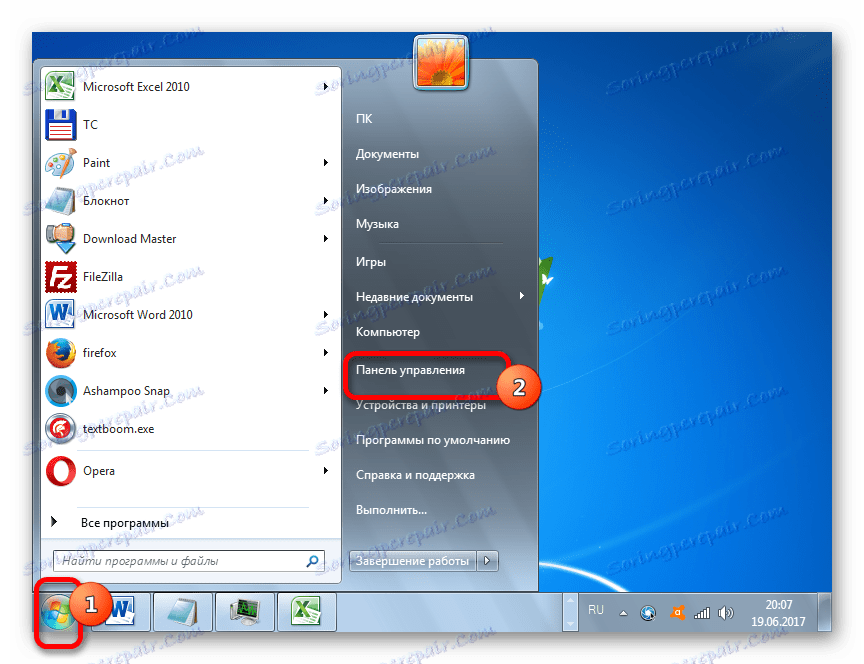

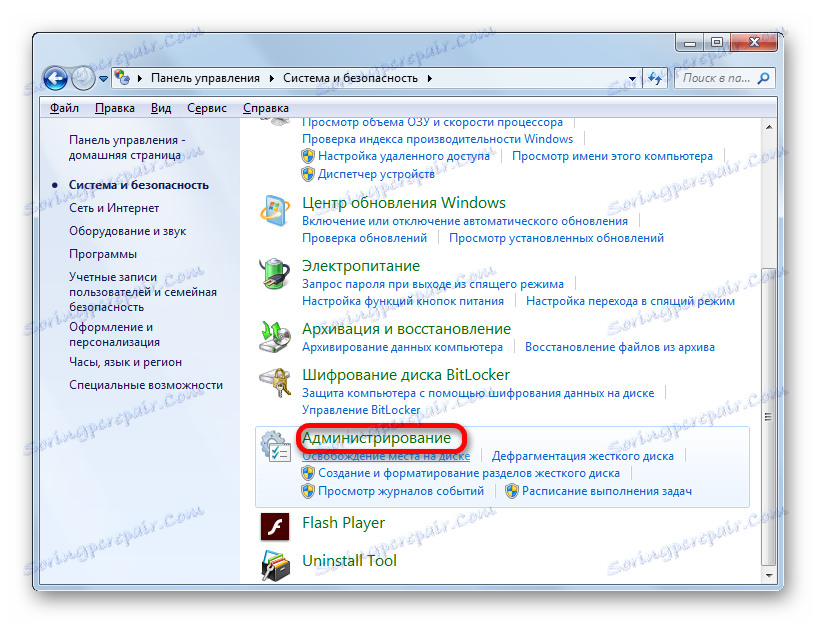
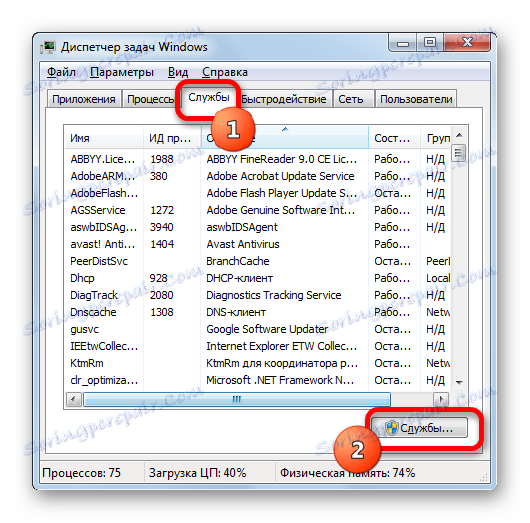


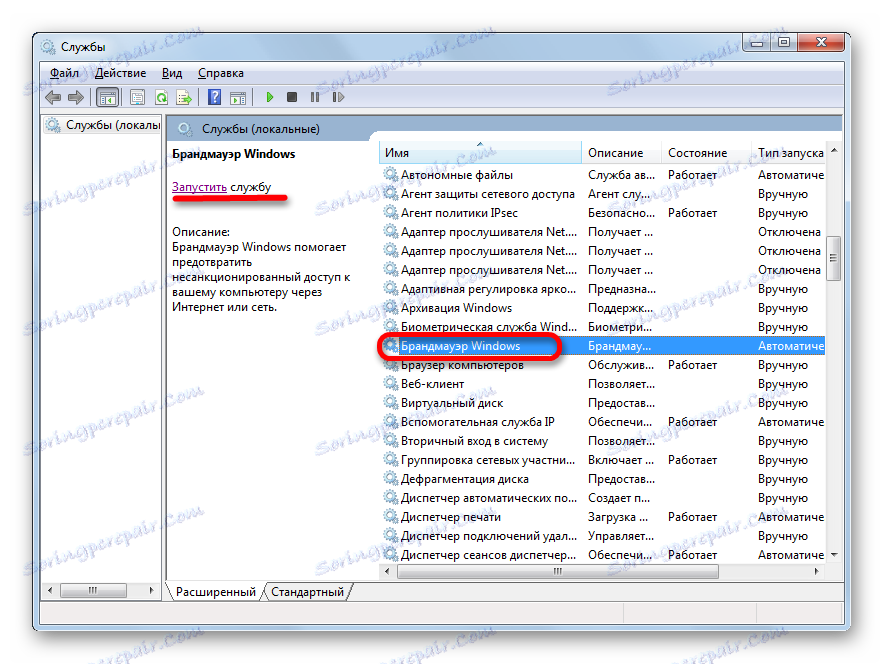
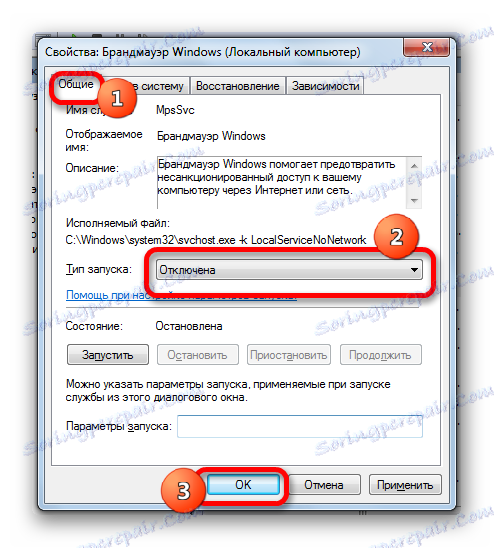
Usluga Windows Firewall bit će onemogućena sve dok korisnik ne izvršava manipulacije kako bi je omogućio ručno.
Pouka: Zaustavite nepotrebne usluge u sustavu Windows 7
Način 3: Zaustavite uslugu u konfiguraciji sustava
Također, možete onemogućiti Windows Firewall uslugu u konfiguraciji sustava.
- U prozoru postavki konfiguracije sustava možete dobiti iz odjeljka "Administracija" na upravljačkoj ploči. Kako otići do odjeljka "Administracija" detaljno je opisano u Metodi 2 . Nakon prijelaza kliknite "Konfiguracija sustava" .
![Idite na prozor konfiguracije sustava u odjeljku Administracija na upravljačkoj ploči u sustavu Windows 7]()
Također je moguće pristupiti prozoru konfiguracije pomoću alata "Pokreni" . Aktivirajte ga pritiskom na Win + R. U polje unesite:
msconfigKliknite U redu .
- Kada dođete do prozora konfiguracije sustava, idite na "Usluge" .
- Na popisu koji se otvori pronađite stavku "Vatrozid za Windows" . Ako je ova usluga omogućena, potrebno je označiti njegovo ime. U skladu s tim, ako želite onemogućiti, tada se kvačica mora ukloniti. Slijedite postupak, a zatim kliknite "U redu".
- Nakon toga pojavit će se dijaloški okvir koji vas potiče da ponovo pokrenete sustav. Stvar je u tome što onemogućavanje elementa sustava kroz konfiguracijski prozor ne dođe odmah, kao kod izvršavanja sličnog zadatka putem Dispečera, ali tek nakon ponovnog pokretanja sustava. Stoga, ako želite odmah onemogućiti vatrozid, kliknite gumb "Restart" . Ako se put može odgoditi, odaberite "Quit without reboot" . U prvom slučaju, nemojte zaboraviti da najprije napustite sve pokrenute programe i spremite nespremljene dokumente prije nego što pritisnete gumb. U drugom slučaju, vatrozid će biti isključen samo nakon sljedećeg uključivanja računala.
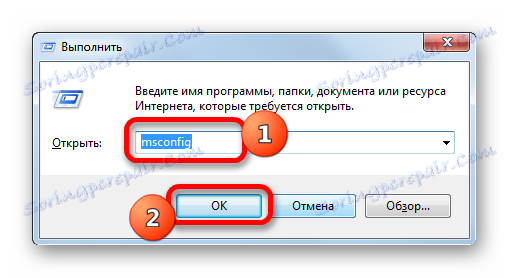
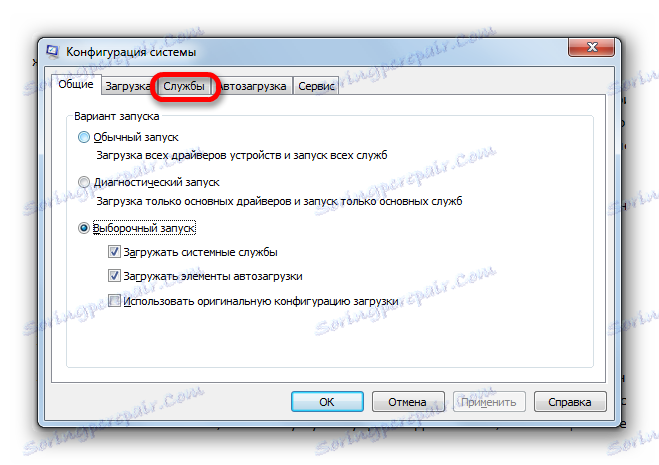
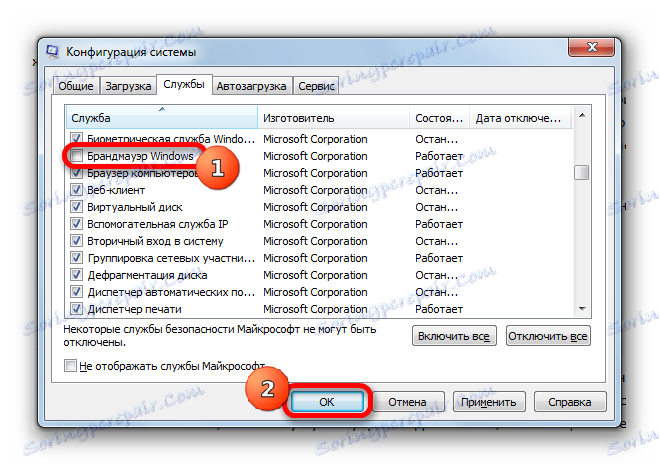

Postoje tri mogućnosti za isključivanje vatrozida za Windows. Prvi uključuje onemogućivanje zaštitnika kroz svoje unutarnje postavke na upravljačkoj ploči. Druga je mogućnost potpuno isključiti uslugu. Osim toga, postoji i treća opcija koja također isključuje uslugu, ali to ne putem upravitelja, već kroz promjene u prozoru konfiguracije sustava. Naravno, osim ako ne postoji posebna potreba za primjenom nekog drugog načina, bolje je upotrebljavati tradicionalniju prvu način prekidanja veze. No, istodobno je onesposobljavanje usluge smatrana pouzdanom opcijom. Glavna stvar, ako ga želite potpuno isključiti, nemojte zaboraviti ukloniti automatsko pokretanje nakon ponovnog pokretanja sustava.